边工作边娱乐,为word2003添加mp3音乐
首先打开word文档。
单击“视图”菜单下的“页眉和页脚”命令。

图1 “页眉和页脚”命令
鼠标点击页脚编辑状态。
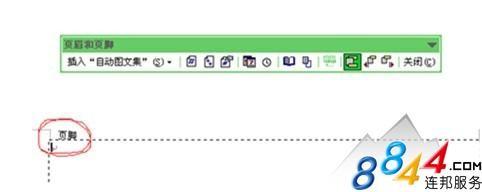
图2 页脚编辑状态
打开“插入”菜单下的“对象”命令。

图3 “对象”命令
在对象类型中选择“Windows Media Player”。
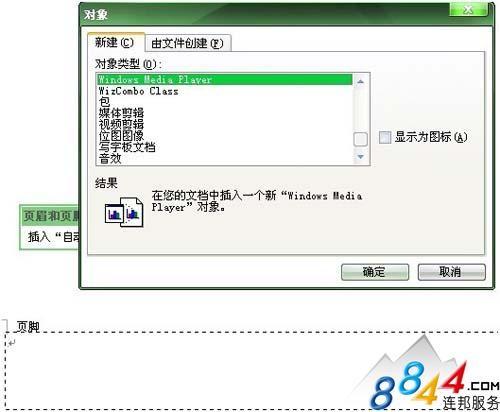
图4 Windows Media Player
右击插入的对象,选择“属性”命令。

图5 选择“属性”命令
单击打开的属性窗口上方的“自定义”按钮,然后单击“自定义”后的“浏览”按钮。

推荐:点击免费下载最新版WPS办公软件 》》查看更多
图6 单击“自定义”后的“浏览”按钮
在打开的窗口中设置“源”的“文件名或URL”,即单击“浏览”按钮选择自动播放的文件添加。
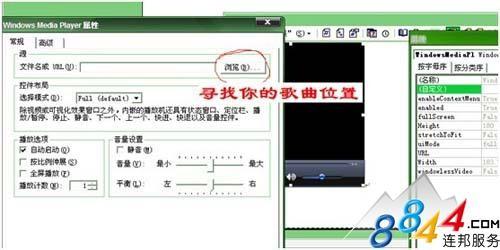
图7 单击“浏览”按钮选择自动播放的文件添加
同时将“选择模式”设为“Invisible”,将“播放选项”设为“自动启动”。
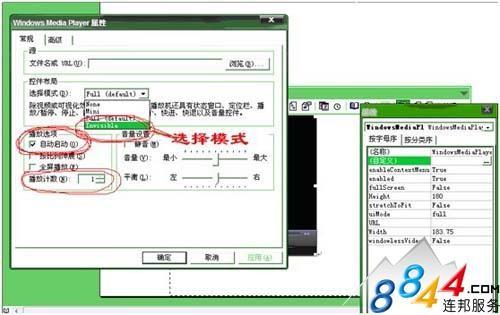
图8 将“播放选项”设为“自动启动”
“播放计数”根据需要设置,全部设好之后单击“确定”按钮保存设置返回主界面并保存Word文档。
栏 目:office激活
本文地址:https://www.fushidao.cc/wangzhanyunying/14218.html
您可能感兴趣的文章
- 07-23office2007激活码,手把手教你office2007激活密钥
- 07-23office2007激活密钥免费激活方法介绍
- 07-23office2007产品激活密钥最新分享
- 07-23激活office2007密钥大全
- 07-23office2007永久激活密钥,office2007密钥大全分享
- 07-232007office密钥,高手教你office2007怎么免费激活密钥注册码
- 07-23office2007激活密钥大全,office2007激活密钥方法亲测
- 07-23office2007密钥,Word2007密钥,Excel2007密钥永久激活
- 07-16全新office2019激活密钥,2025分享给大家,建议收藏
- 07-16office 2019简体中文32位/64位免费激活版下载


阅读排行
- 1office2007激活码,手把手教你office2007激活密钥
- 2office2007激活密钥免费激活方法介绍
- 3office2007产品激活密钥最新分享
- 4激活office2007密钥大全
- 5office2007永久激活密钥,office2007密钥大全分享
- 62007office密钥,高手教你office2007怎么免费激活密钥注册码
- 7office2007激活密钥大全,office2007激活密钥方法亲测
- 8office2007密钥,Word2007密钥,Excel2007密钥永久激活
- 9全新office2019激活密钥,2025分享给大家,建议收藏
- 10office 2019简体中文32位/64位免费激活版下载
推荐教程
- 11-30正版office2021永久激活密钥
- 11-25怎么激活office2019最新版?office 2019激活秘钥+激活工具推荐
- 11-22office怎么免费永久激活 office产品密钥永久激活码
- 11-25office2010 产品密钥 永久密钥最新分享
- 11-22Office2016激活密钥专业增强版(神Key)Office2016永久激活密钥[202
- 11-30全新 Office 2013 激活密钥 Office 2013 激活工具推荐
- 11-25正版 office 产品密钥 office 密钥 office2019 永久激活
- 07-012025最新office2010永久激活码免费分享,附office 2010激活工具
- 11-22office2020破解版(附永久密钥) 免费完整版
- 11-302023 全新 office 2010 标准版/专业版密钥






